Im heutigen digitalen Zeitalter ist die Remote-Arbeit auf dem Vormarsch. Selbst wenn die Mitarbeiter in der gleichen Stadt wohnen und arbeiten, entscheiden sich viele für eine reguläre Arbeit von zu Hause aus. Laut Gallup’s State of the American Workplace-Umfrage arbeiteten 2016 43% der Mitarbeiter in irgendeiner Funktion aus der Ferne, ein Anstieg von 39% gegenüber 2012. Weltweit hat IWG festgestellt, dass 70 % der Mitarbeiter mindestens einen Tag pro Woche aus der Ferne arbeiten.
Aber was ist Fernzugriff, und wie nutzen Mitarbeiter und Tech-Gurus ihn, um effizienter und effektiver zu werden? Die einfache Definition für den Fernzugriff lautet: jede Anwendung, die Benutzern den Fernzugriff auf einen anderen Computer ermöglicht, egal wie weit dieser entfernt ist.
Sowohl kostenpflichtige als auch kostenlose Fernzugriffssoftware sind heute erhältlich. Die Plattform, die Sie nutzen möchten, hängt von der Größe Ihrer Organisation und Ihren individuellen Geschäftszielen ab. Mein persönlicher Favorit ist SolarWinds ® Dameware® Remote Everywhere (DRE). Diese robuste Fernzugriffssoftware bietet eine Vielzahl an benutzerfreundlichen Funktionen, die entwickelt wurden, um mit Ihrem Unternehmen zu wachsen und die Fehlerbehebung zu vereinfachen.
Springen Sie zu einem bestimmten Thema:
- Anwendungsfälle für Fernzugriffssoftware
Was ist Remotedesktopzugriff?
Was ist ein unbeaufsichtigter Fernzugriff?
Wofür wird der Fernzugriff verwendet? - So erhalten Sie Fernzugriff
- Bewährte Verfahren zur Sicherheit des Fernzugriff
- Worauf Sie bei Fernzugriffssoftware achten sollten
- Beste Fernzugriffssoftware
✓ SolarWinds Dameware Remote Everywhere
✓ SolarWinds Dameware Remote Support
✓ RemotePC
✓ TeamViewer
✓ Zoho Assist
✓ Splashtop - Beste kostenlose Fernzugriffssoftware
✓ Chrome Remote Desktop
✓ Microsoft Remote Desktop
✓ Remote Utilities - Vereinfachter Fernzugriff
Anwendungsfälle für Fernzugriffssoftware
Die gebräuchlichste Definition für den Fernzugriff ist jede Art von Software, die Zugriff auf einen Remotecomputer gewährt. Aber diese Definition kratzt nur an der Oberfläche von allem, was Fernzugriff umfasst. Zweck und Funktion des Fernzugriffs sind sehr unterschiedlich und hängen vom Nutzer und der jeweiligen Plattform ab. Fernzugriffstools können bedarfsgerecht oder unbeaufsichtigt sein, und sie können Benutzer mit Remoteressourcen verbinden oder von anderen Standorten aus Zugriff auf den Hostcomputer gewähren
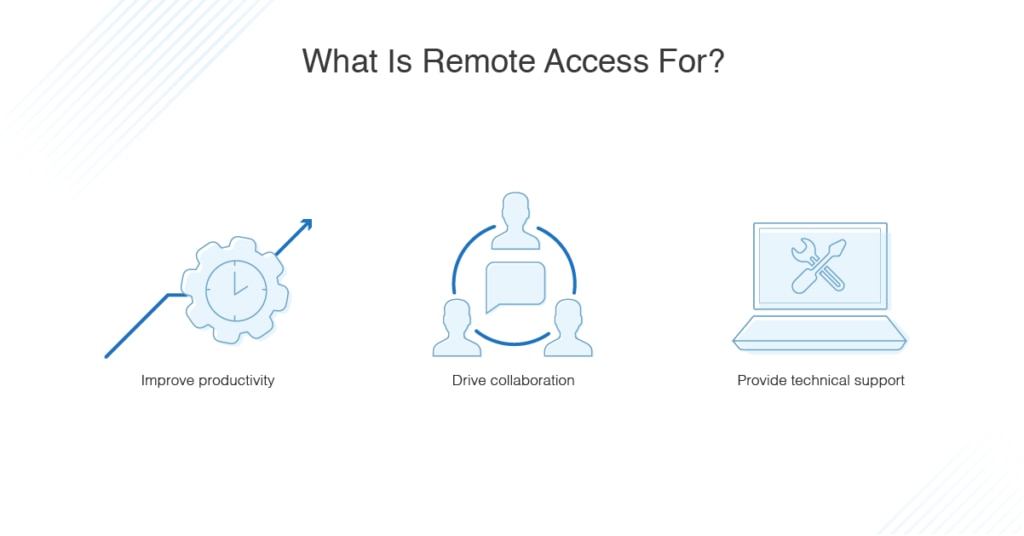
Was ist Remotedesktopzugriff?
Der Fernzugriff ermöglicht es Benutzern, sich mit Ressourcen an anderen Standorten zu verbinden. Fernzugriffstools gehen noch einen Schritt weiter und ermöglichen es Benutzern, den Host-Computer von jedem Ort aus über das Internet zu steuern.
Was ist unbeaufsichtigter Fernzugriff?
Beim unbeaufsichtigten Fernzugriff, im Gegensatz zum spontanen oder On-Demand-Fernzugriff, werden Remote-Agenten auf allen Ferngeräten oder Servern installiert. Dadurch können Anwender jederzeit auf diese Geräte zugreifen, ohne darauf warten zu müssen, dass das Hostgerät die Verbindung akzeptiert.
Wofür wird der Fernzugriff verwendet?
Hier sind einige der häufigsten Anwendungen für den Fernzugriff:
- Produktivitätssteigerung aus der Ferne: Einzelne Benutzer können den Remotedesktopzugriff nutzen, um ihre Dateien so einfach anzusehen und zu bearbeiten, als säßen sie an ihrem normalen Schreibtisch oder im Eckbüro. Dies hilft, die Produktivität aufrechtzuerhalten, wenn ein Mitarbeiter auf Reisen ist oder wenn er von zu Hause aus arbeiten muss. Programme wie Microsoft OneDrive, Dropbox und Google Drive sind einige der häufigsten Plattformen, die es Mitarbeitern ermöglichen, auf Dokumente außerhalb des lokalen Netzwerks zuzugreifen und diese zu bearbeiten.
- Förderung der Zusammenarbeit zwischen verteilten Teams: Ein Unternehmen kann seinen Hauptsitz in New York haben, hat aber Niederlassungen in Zürich, Raleigh oder Chicago. Es ist keine leichte Aufgabe, Teams auf dem Laufenden zu halten, wenn sie durch Meilen, Berge und Ozeane getrennt sind. Hier kommt der Fernzugriff ins Spiel. Der Fernzugriff erleichtert Peer-to-Peer-Beziehungen durch Bildschirmfreigabe für Schulungsdemonstrationen und große Teambesprechungen. Viele Mitarbeiter haben das Gefühl, sich im selben Raum wie ihre kontinentalübergreifenden Kollegen zu befinden.
- Technischen Support bereitstellen: Dies ist vielleicht die häufigste Anwendung des Fernzugriffs unter IT-Technikern. Durch den Einsatz einer robusten Fernzugriffssoftware können IT-Administratoren und ihre Teams die Workstations – einschließlich Desktop, Maus, Tastatur und alles andere – ihrer Mitarbeiter direkt steuern, egal wo sie sich befinden. Wenn ein Problem auftritt, sei es eine Anwendung, die nicht geöffnet werden kann oder ein Dokument nicht heruntergeladen werden kann, können IT-Teams problemlos eine Verbindung zu Benutzerarbeitsplätzen herstellen, um das Problem zu beheben.
So erhalten Sie Fernzugriff
Der Fernzugriff hat sich in den letzten zehn Jahren enorm weiterentwickelt. Um in der heutigen technologiegetriebenen Landschaft Fernzugriff zu erhalten, muss die Fernzugriffssoftware über das Netzwerk auf einem Fernzugriffsserver bereitgestellt oder auf einer lokalen Workstation, dem sogenannten „Client“, installiert werden. Die Workstation, auf die Sie aus der Ferne zugreifen, ist der „Server“ in der beliebten Client-Server-Beziehung. Hier sind einige der gebräuchlichsten Methoden, um diese Fernverbindung herzustellen:
- Virtual Private Network (VPN): Mit VPNs können Mitarbeiter, die aus der Ferne arbeiten, ihre Online-Aktivitäten über einen sicheren Server steuern, der sie direkt mit dem Netzwerk ihres Unternehmens verbinden kann. Diese Systeme verschlüsseln Daten, die über das Netzwerk gesendet werden, um sicherzustellen, dass sie unlesbar sind, auch für diejenigen, die Zugriff darauf haben.
- Virtual Network Computing (VNC): VNC ist eine Form der grafischen Bildschirmfreigabe, die verwendet wird, um den Desktop eines anderen Rechners anzuzeigen und zu steuern. Dies wird mithilfe des Remote Framebuffer-Protokolls über eine Netzwerkverbindung erreicht. Ein Viewer wird auf dem Client installiert und mit dem Server (der Remote-Workstation) verbunden. VNC wird in der Regel über ein VPN durchgeführt.
- Remote Desktop Protocol (RDP): RDP ist ein proprietäres Microsoft-Protokoll, das verwendet wird, um eine Fernverbindung herzustellen, aber es gibt auch Versionen für MacOS, Linux und andere Betriebssysteme. In einigen Fällen können Softwareunternehmen sogar ihre eigenen proprietären Protokolle haben. RDP erlaubt dem Server, auf TCP-Port 3389 und UDP-Port 3389 zu lauschen und genehmigt eine Verbindung, sobald eine Anfrage gestellt wird.
- Internet Proxy Server: Internet-Proxy-Server werden verwendet, um eine Verbindung außerhalb eines Unternehmensnetzwerks oder einer Firewall zu ermöglichen. Obwohl diese Option entscheidend ist, wenn es darum geht, externe Verbindungen herzustellen, wird eine Fernzugriff-Verbindung in der Regel über ein sicheres VPN hergestellt.
Bewährte Verfahren zur Sicherheit des Fernzugriff
Da wir es definiert haben, ist es an der Zeit, die bewährten Verfahren im Zusammenhang mit Fernzugriffssoftware zu diskutieren. Obwohl jede der unten aufgeführten bewährten Verfahren einzigartig ist, haben sie alle eines gemeinsam: der Fokus auf Sicherheit.
Der moderne Fernzugriff ist sehr praktisch und effektiv, aber nicht ohne Risiko. Cyberkriminalität ist auf dem Vormarsch. Heutige IT-Administratoren müssen sorgfältiger denn je sein, um listige Hacker in Schach zu halten und exponierte Fernverbindungen zu schützen. Ganz gleich, ob Sie Ihre Mitarbeiter über den Fernzugriff für die Arbeit schulen oder Ihre Techniker über den Fernzugriff für technischen Support schulen, hier finden Sie einige bewährte Sicherheitsmethoden, die Sie stets im Auge behalten sollten
- Endpoint Protection ins Spiel bringen: Endpoint Security umfasst die Sicherung der Server, Workstations und Geräte, die Sie zur Verbindung mit Netzwerken verwenden. Patch-Updates, Antivirensoftware und Firewalls sind nur einige Beispiele für die Endpoint-Sicherheit in Aktion.
- Eine sichere Verbindung finden: Das öffentliche WLAN ist zwar kostenlos und äußerst praktisch, birgt aber eine ganze Reihe von Cyber-Sicherheitsrisiken in sich. Unsichtbare Angreifer sitzen oft in einem öffentlichen WLAN-Netzwerk und lauschen passierenden Datenverkehr und warten darauf, Passwörter oder andere sensible Daten zu erbeuten. Warnen Sie Mitarbeiter vor den Risiken, die mit der Sicherung sensibler Arbeitsdokumente über öffentliches WLAN verbunden sind.
- Persönliche Geräte für die Arbeit verwenden: Persönliche Laptops, Tablets und Mobilgeräte sind oft nicht mit den gleichen Patch-Updates und Antivirensoftware ausgestattet wie firmeneigene Geräte. Mitarbeiter, die ihre persönlichen Geräte verwenden, um aus der Ferne zu arbeite, können Unternehmensnetzwerke gefährden, da sie ihre Systeme eher Malware und anderen Cybersicherheitsbedrohungen aussetzen. Wenn Mitarbeiter ihre eigenen Geräte verwenden müssen, liegt es an den IT-Technikern, eine BYOD-Richtlinie (oder Bring-your-own-device) zu entwickeln, die strenge Sicherheitsmaßnahmen umreißt.
- Komplexe Passwörter entwickeln: Kennwörter für Netzwerk-Logins sollten immer mindestens acht Zeichen lang sein (vorzugsweise näher an 15), eine gesunde Mischung von Zeichen (Zahlen, Symbole, Großbuchstaben usw.) und niemals Teile des Benutzernamens/Logins oder persönliche Informationen enthalten. IT-Techniker müssen diese bewährten Verfahren nicht nur einhalten, sondern sie auch bei allen Mitarbeitern durchsetzen.
- Implementierung der Multi-Faktor-Authentifizierung: Die Ein-Faktor-Authentifizierung ist nicht mehr eine zuverlässige Methode zum Schutz vor Sicherheitsverletzungen. Multi-Faktor-Authentifizierung ist jetzt ein Muss. Es spielt keine Rolle, welche Authentifizierungspraktiken Sie implementieren; solange Sie einen zweistufigen Prozess haben, verbessern Sie Ihren Schutz vor Hackern drastisch. Hochentwickelte Fernzugriffssoftware setzt häufig auf den Smartcard-Login, bei dem der Nutzer neben einer privaten PIN auch eine physische Smartcard besitzen muss. Dieser einfache Schritt ist ein wichtiger Schritt zum Schutz Ihres gesamten Netzwerks.
- Passwortschutzsysteme nutzen: Sobald Sie komplexe, sichere Netzwerkpasswörter entworfen haben, müssen Sie sie an einem sicheren Ort speichern. Vault-geschützte Passwortverwaltungslösungen sind ein Beispiel für ein Speichertool, das viele IT-Experten für Compliance-Sicherheit verwenden.
Worauf Sie bei Fernzugriffssoftware achten sollten
Cloud-basierte Programme wie Dropbox und Google Drive ermöglichen es Mitarbeitern, von jedem Ort und zu jeder Tageszeit auf Dateien und Ordner zuzugreifen. Aber diese Programme bieten IT-Technikern nicht die Kontrolle, die sie benötigen, um Probleme von Endbenutzern aus der Ferne zu beheben und IT-Tickets, die ihren Helpdesk überflutet haben, schnell zu beheben. Glücklicherweise hat sich eine ausgefeilte Fernzugriffssoftware entwickelt, die sich darum kümmert.
Bei so vielen verfügbaren Fernzugriffssoftware kann es schwierig sein, die richtige für Ihre individuellen Geschäftsbedürfnisse und -ziele zu finden. Ich empfehle, nach einem Produkt zu suchen, das die folgenden Felder ankreuzen kann:
- Sichere Verbindungen: Eine sichere Fernverbindung ist entscheidend, wenn es darum geht, Ihre IT-Infrastruktur vor Gefahren zu schützen. Robuste Fernzugriffssoftware nutzt Zwei-Faktor-Authentifizierung (wie Smartcard-Login) und Verschlüsselungsmethoden wie RSA und RC4, um Ihre Daten sicher und geschützt zu halten.
- Umfassende Fehlerbehebung: Um Endbenutzerprobleme einholen und aus der Ferne lösen zu können, ist eine Software erforderlich, die lokale Batch-Skripte in einer System-Shell-Einstellung ausführen, Screenshots und Aufzeichnungen während aktiver Sitzungen erstellen und einen PC problemlos neu starten und herunterfahren kann.
- Konsistente Kommunikation: Die Fehlerbehebung eines IT-Problems erfordert oft eine konsistente Kommunikation mit dem Endbenutzer, um herauszufinden, was genau schiefgelaufen ist, wann es passiert ist und wie das Problem überhaupt entstanden ist. Suchen Sie nach Tools, die Live-Chat, Videokonferenzen und Bildschirmfreigabe für Techniker anbieten, um die Kommunikation mit Endbenutzern zu erleichtern.
- Helpdesk-Integration: Unabhängig von der Größe Ihrer Organisation sind Helpdesk-Tickets eine unvermeidliche Realität. Die Remote-Access-Software hilft, den Ticketing-Prozess zu optimieren, indem eine Eltern-Kind-Beziehung mit Ihrem Helpdesk etabliert wird. Dies erleichtert die Auslösung von Fernunterstützung direkt aus einem Ticket, die Speicherung von Remote-Sitzungsmetadaten und hält Endbenutzer über den Status ihrer Tickets auf dem Laufenden.
- Active Directory-Integration: In bestimmten Fällen können Remote-Access-Tools sogar mit Active Directory integriert werden. Dies ist eine Fähigkeit, die ich als entscheidend halte, da es hilft, IT-Anmeldungen zu zentralisieren und zu verwalten. Die Active Directory-Integration erleichtert das Zurücksetzen von Passwörtern für Endbenutzer, das Hinzufügen, Löschen und Aktualisieren von Active Directory-Benutzern, -Gruppen und -OUs sowie die Verwaltung mehrerer Active Directory- Domänen über eine einheitliche Konsole.
- Skalierbarkeit: Die lokale Fernsteuerungssoftware ermöglicht es IT-Administratoren, Massenbereitstellungen durchzuführen und sich mit einer unbegrenzten Anzahl von Endbenutzern zu integrieren. Das richtige Tool wächst mit Ihrem Unternehmen und hilft Ihrem Team, Dutzenden, Hunderten oder Tausenden von Mitarbeitern umfassenden Support zu bieten.
Beste Fernzugriffssoftware
Ich habe schon über die Attribute gesprochen, auf die man bei Fernzugriffssoftware achten muss, aber wie können Sie sicher sein, dass Sie die Ressourcen Ihres Unternehmens in das richtige Produkt investieren? Um die Frage zu beantworten, was die beste Fernzugriffssoftware ist, hier sind meine bevorzugten kostenpflichtigen Tools:
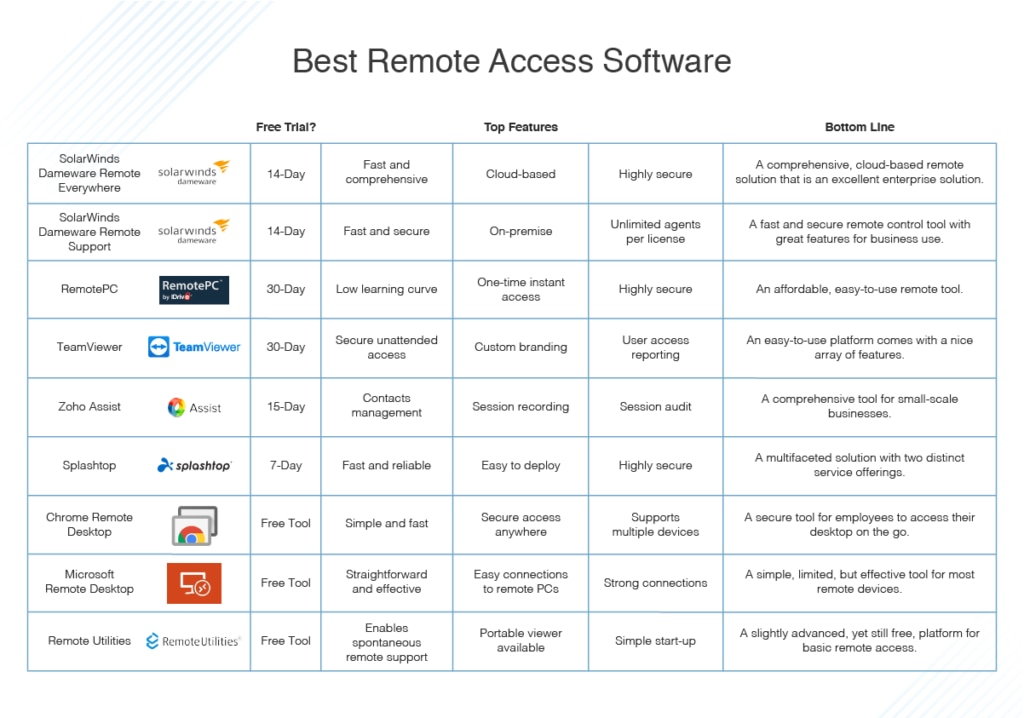
✓ SolarWinds Dameware Remote Everywhere
Dameware Remote Everywhere (DRE) von SolarWinds ist meine Lieblings-Fernunterstützungssoftware. Mit dieser unglaublich leistungsstarken, cloudbasierten Remote-Lösung können IT-Profis auf nahezu jede Plattform oder jedes Gerät zugreifen. Auf ausgeschaltete, ruhende und sogar abgestürzte Workstations kann über Intel vPro mit AMT, Wake-on-LAN und KVM zugegriffen werden. Dies bedeutet, dass Techniker nicht warten müssen, bis ein Benutzer zu seinem Computer zurückkehrt, bevor sie mit der Fehlerbehebung beginnen können.
DRE erleichtert den Lösungsprozess durch Bildschirmfreigabe, Live-Chat und Videokonferenzen. Diese Funktionen helfen den Endbenutzern, auf dem Laufenden zu bleiben und ermöglichen es den Technikern gleichzeitig, wichtige Details und Daten zu erfassen, die sie zur schnellen und effizienten Lösung von Problemen benötigen.
Aber Sicherheit ist noch wichtiger als Geschwindigkeit und Effizienz, und hier ist DRE unübertroffen. Die Plattform implementiert fortschrittliche Verschlüsselungsprotokolle, Zwei-Faktor-Authentifizierung und mehrstufige Berechtigungen zum Schutz Ihres Unternehmens vor den fortschrittlichsten Hackern.
✓ SolarWinds Dameware Remote Support
Ein weiteres Fernzugriffsangebot von SolarWinds, Dameware Remote Support (DRS), ist eine lokale Software mit ähnlichen Funktionen wie Dameware Remote Everywhere. DRS enthält Dameware Mini Remote Control, die den plattformübergreifenden Fernzugriff auf Windows-, Mac- und Linux-Geräte ermöglicht.
DRS bietet unbegrenzte Endpunktagenten pro Lizenz und ermöglicht die Massenbereitstellung von Agenten auf Geräten und die Integration mit Helpdesk-Software. Das Tool bietet eine Rund-um-die-Uhr-Fernunterstützung und die Möglichkeit, Active Directory-Umgebungen zu verwalten und Support von iOS- und Android-Geräten bereitzustellen.
Wenn Sie sich fragen, welches SolarWinds-Produkt das richtige für Ihr Unternehmen ist, bietet das Unternehmen einen umfassenden Vergleich von DRE und DRS an. Beide Lösungen bieten kostenlose Testversionen, um Ihnen bei der Entscheidung zu helfen.
✓ RemotePC
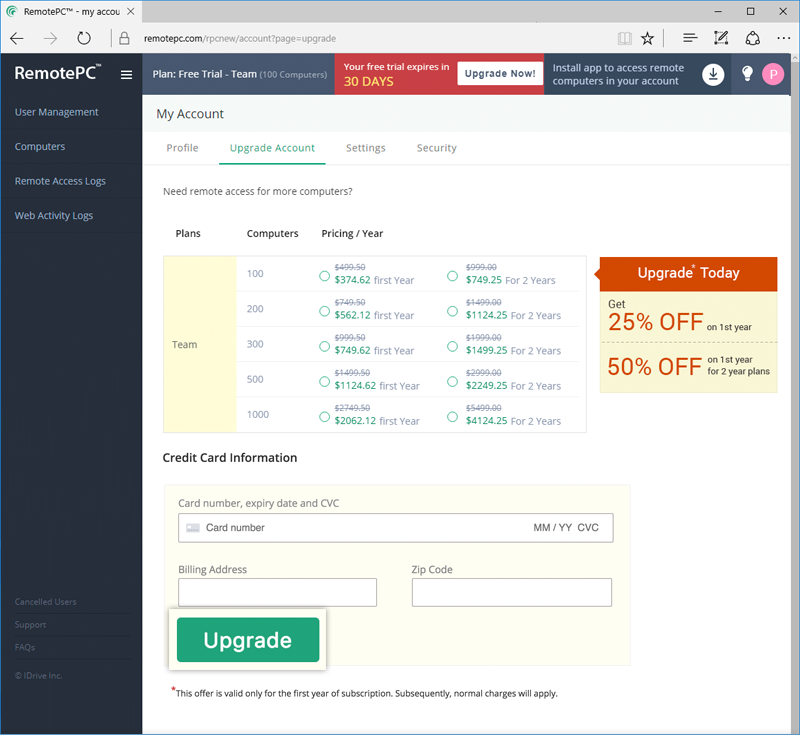
Ich mag RemotePC von IDrive, weil es einfach zu bedienen ist. Es hat eine flache Lernkurve, so dass auch neue Techniker mit diesem Remote-Support-Tool auf den Boden gehen können. Die Installation ist einfach und unkompliziert und Remote-Geräte werden in der Regel innerhalb von Sekunden überprüft. Sobald das Programm läuft, können IT-Techniker es verwenden, um Dateien zu übertragen, mit Endbenutzern zu chatten, aus der Ferne zu drucken usw.
Die Funktionen von RemotePC sind umfangreich, aber sie sind nicht annähernd so umfassend wie die von DRE. RemotePC ist eine gute Wahl für Unternehmen, die ein unkompliziertes Programm suchen, das entwickelt wurde, um den Job ohne viel Schnickschnack zu erledigen. Wenn Sie nach etwas anspruchsvollerem suchen, das in der Lage ist, lokale Batch-Skripte auszuführen oder Neustarts und Wiederverbindung durchzuführen, empfehle ich SolarWinds DRE.
✓ TeamViewer
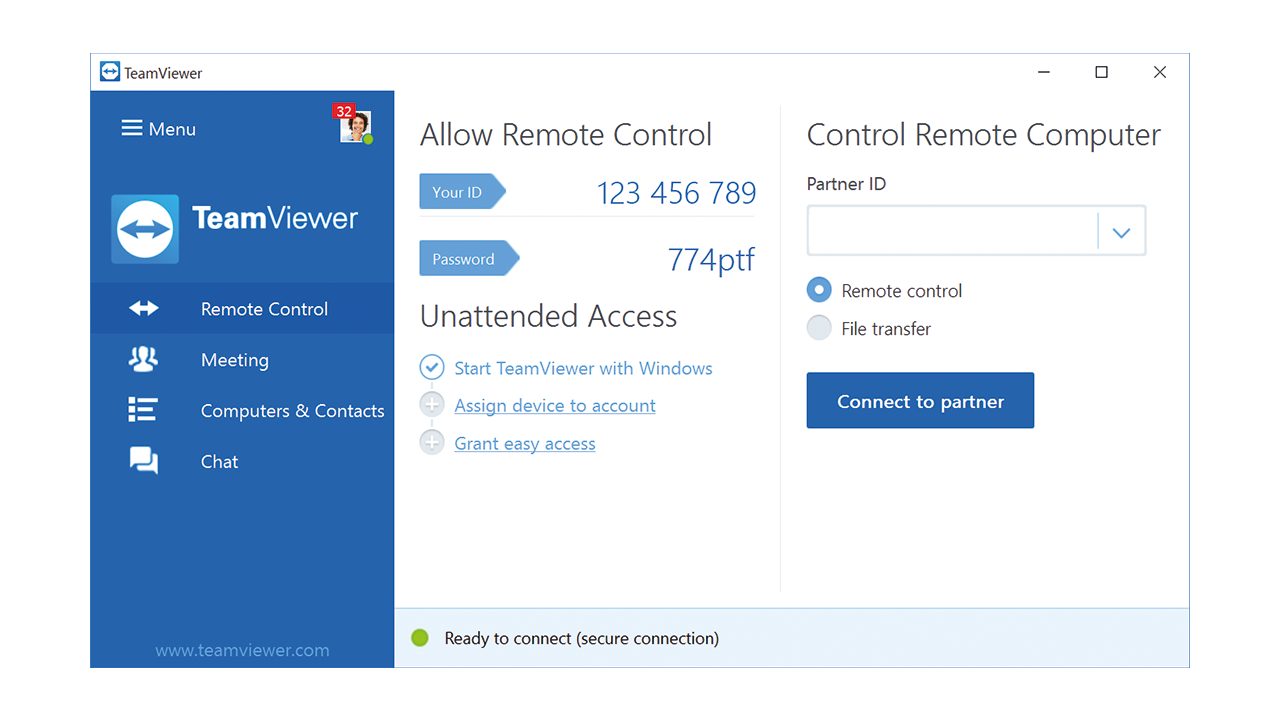
TeamViewer wurde für Große Unternehmen entwickelt. Gemeinsam genutzte Meeting-Tools und Remote-Support vereinen sich in diesem Tool und helfen Mitarbeitern in Niederlassungen auf der ganzen Welt, ihre Produktivität zu steigern und in Verbindung zu bleiben. TeamViewer ist vielseitig: Er ist für Windows, OS X, Linux, Android und iOS verfügbar, kann sich mit Out-of-Band-Computern verbinden und erleichtert Dateitransfer, iOS-Bildschirmfreigabe und vieles mehr.
Aufgrund seiner umfangreichen Funktionen und Reichweite kommt TeamViewer zu einem hohen Preis. Die Kosten sind es für große Konzerne wert, aber kleinere Organisationen finden es wahrscheinlich unerschwinglich.
✓ Zoho Assist
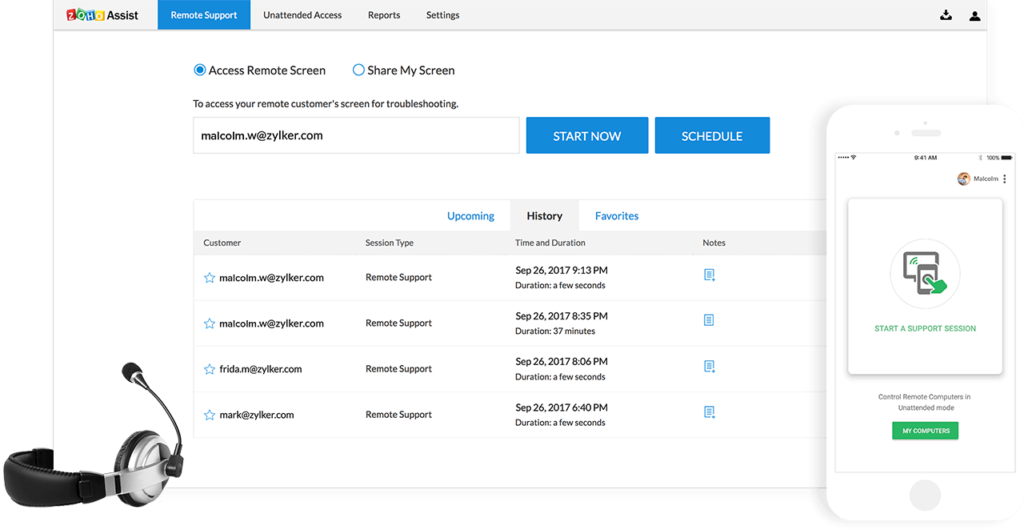
Am anderen Ende des Spektrums steht Zoho Assist. Dieses Tool wurde mit Blick auf kleine Unternehmen entwickelt – vor allem solche ohne ausgefeiltes Helpdesk-System. Aber obwohl Zoho Assist nicht so robust ist wie andere Fernzugriffssoftware, ist es immer noch unglaublich leistungsstark. Benutzer der Plattform können unbeaufsichtigten Fernzugriff einrichten und Remote-PCs, Laptops, Mobilgeräte und Server mit beispielloser Leichtigkeit verwalten. Es dauert nur wenige Sekunden, um den Kunden die Unterstützung zu bieten, die sie benötigen, um wieder in Betrieb zu gehen.
Darüber hinaus bietet Zoho Assist Dateiübertragung, Instant-Chat und Remote-Druck, genau wie die anderen großen Anbieter. Wenn Sie mit der Verwaltung der IT eines kleinen Unternehmens beauftragt sind, kann dieses kostengünstige Tool genau das sein, wonach Sie suchen.
✓ Splashtop
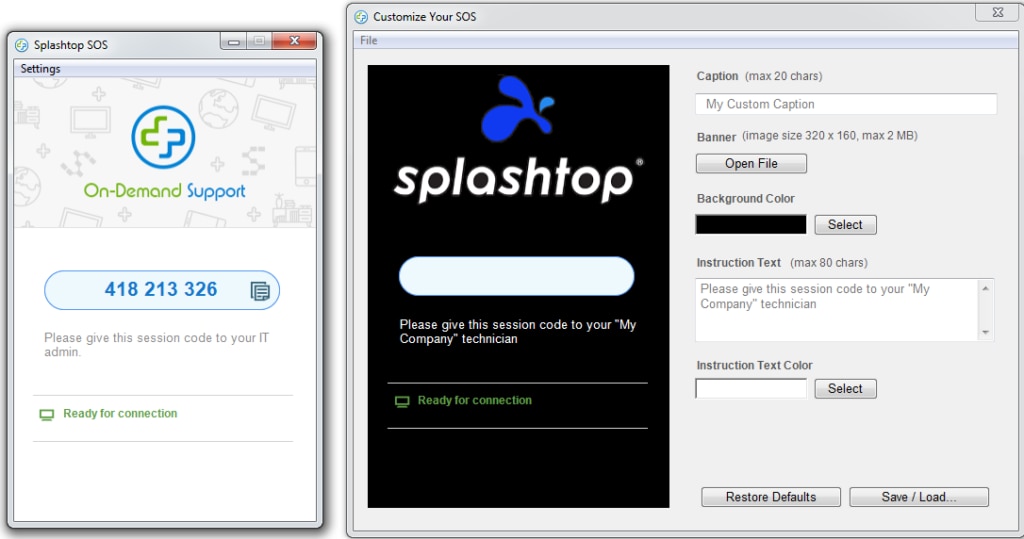
Ich liebe Splashtop, weil es zwei einzigartige Dienste bietet: Remote-Desktop für Einzelpersonen und Teams und Remote-Steuerung für IT- und Support-Teams. Jeder Service ist einzigartig, und beide sind hochwirksam. Mit Splashtop Remote-Desktop können Mitarbeiter von ihren Smartphones, Tablets oder anderen Computern aus auf ihre Windows-PCs und Macs zugreifen. Dies macht es einfach, Dateien zu übertragen, Remote-Drucken und mehr, während Sie unterwegs sind oder von zu Hause ausarbeiten.
IT-Technikern ermöglicht Splashtop Remote-Support unbeaufsichtigten Fernzugriff, um Probleme mit Endbenutzern schnell zu beheben. Zu seinen Funktionen gehören Remote-Wake und Neustart, Sitzungsaufzeichnung, In-Session-Chat und mehr. Aber auch wenn eine unbegrenzte Anzahl von Technikern die Plattform nutzen kann, werden pro unbeaufsichtigten Endpunkt Gebühren berechnet.
✓ Take Control
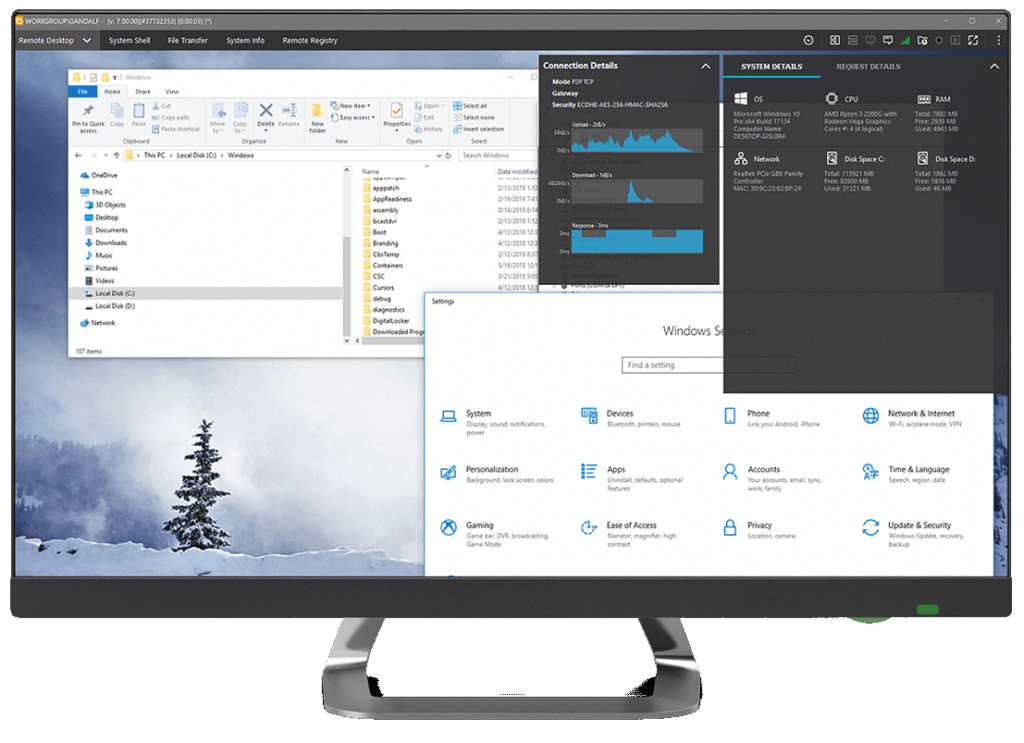
Schauen wir uns zu guter Letzt Take Control an. Hierbei handelt es sich um ein spezielles Tool für Managed Service Provider (MSPs), mit dem Sie IT-Support in großem Maßstab bereitstellen können, ohne den Prozess zu überkomplizieren oder zu verlangsamen.
Take Control ist eine Remote-Support-Software, die ein praktisches zentralisiertes Dashboard bietet. Von dort aus können Sie eine ausführliche Diagnose für die Geräte und Netzwerke Ihrer Kunden einsehen. Es kann sich in wenigen Sekunden mit Remote-Geräten verbinden, was es einfach macht, erstklassigen Kundenservice zu bieten.
Eine weitere großartige Sache über Take Control ist, dass es eine vollständige Suite von Anpassungsoptionen bietet. Auf diese Weise können Sie die Software entsprechend Ihren spezifischen Anforderungen konfigurieren und sogar Ihr eigenes benutzerdefiniertes Branding hinzufügen.
Beste kostenlose Fernzugriffssoftware
Während meine Auswahl für die beste bezahlte Fernzugriffssoftware oben aufgeführt ist, gibt es auch viele kostenlose Versionen, wenn das Budget knapp ist. Diese Plattformen sind nicht so komplex wie ihre kostenpflichtigen Gegenstücke, aber sie können Ihnen dennoch helfen, die Workstations, Speicher und Netzwerkressourcen aus der Ferne zu verwalten, die in den Büros Ihres Unternehmens verteilt sind. Hier sind ein paar meiner Favoriten:
Chrome-Remotedesktop
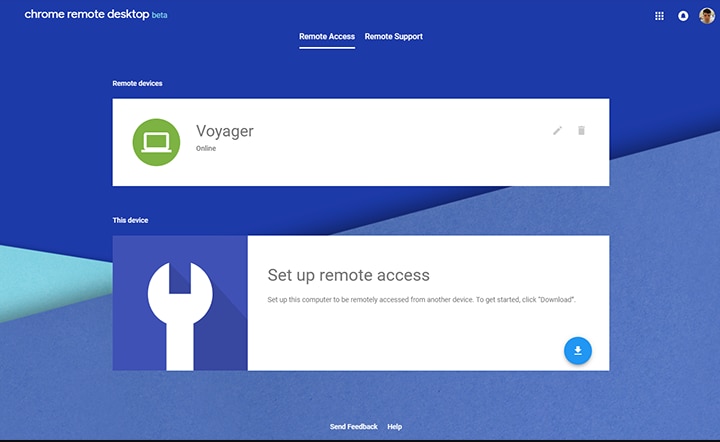
Chrome Remote Desktop ist ein grundlegendes Werkzeug für kostenlose Remote-Desktop-Verbindungen, aber lassen Sie sich nicht von seiner Einfachheit täuschen. Benutzer können die Plattform nutzen, um sich auf Reisen oder zu Hause mit ihren Desktops zu verbinden, solange Client und Host-Computer Chrome installiert haben. Dies bedeutet, dass Dateien, Ordner und Must-Have-Dokumente direkt zur Hand sind und die Produktivität hoch bleibt.
Chrome Remote Desktop ist ideal für Fernverbindungen, aber seine gesamten Serviceangebote sind im Umfang begrenzt. Dies ist das perfekte Einführungstool für jedes junge Unternehmen, das in die Welt des Fernzugriffs eintauchen möchte.
Microsoft Remote Desktop
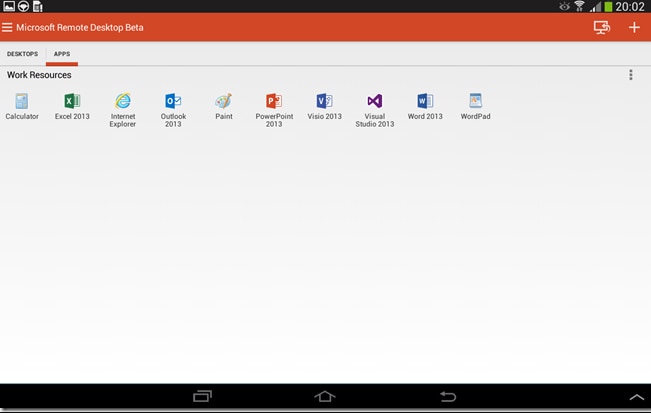
Wie Chrome Remote Desktop ist Microsoft Remote Desktop ein einfaches und effektives Tool zum Herstellen von Fernverbindungen. Mit dieser Plattform können Benutzer von anderen Windows-Computern, Mobilgeräten und Macs aus remote auf Windows-PCs zugreifen Obwohl Sie einen MAC verwenden können, um auf einen Windows-PC zuzugreifen, funktioniert das Gegenteil (mit einem Windows-PC für den Zugriff auf MAC) nicht.
Windows Remote Desktop ist mit Geräten mit Windows 7 oder höher kompatibel.
Remote Utilities
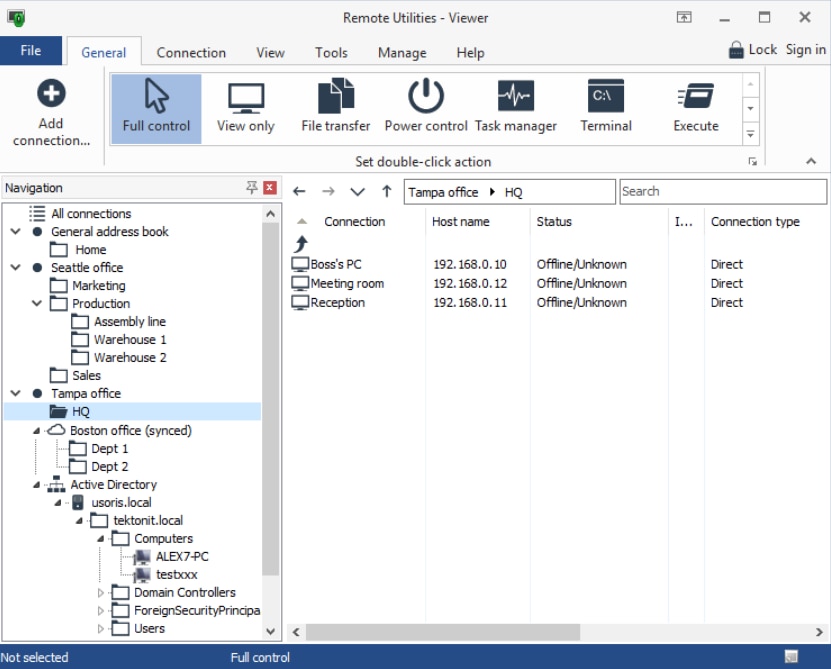
Remote Utilities bietet eine beeindruckende Reihe von Funktionen für einen Preis von 0 US-Dollar. Um das Programm zum Laufen zu bringen, koppeln Sie einfach zwei Computer über eine Internet-ID und schon können Sie loslegen. Sobald die Verbindung hergestellt wurde, wird ein Viewer angezeigt, um die Steuerung von jedem Gerät, das Sie als Controller verwenden, zu erleichtern. Ein Host kann auf einem Remote-Computer für unbeaufsichtigten Zugriff installiert werden, und der spontane Zugriff wird durch einen Run-Only-Agent gesichert. Remote Utilities ist ideal für diejenigen, die eine erweiterte – aber immer noch kostenlose – Fernzugriff Option suchen.
Vereinfachter Fernzugriff
Fernarbeit wird in einer Vielzahl von Branchen immer mehr zur Norm. Die Mitarbeiter entscheiden sich nun dafür, von zu Hause aus zu arbeiten, ihre Rollen unterwegs zu übernehmen oder in Zweigstellen zu verlagern, die ihrem Lebensstil besser entsprechen. Unternehmen sehen aufgrund dieser Flexibilität ein höheres Mitarbeiterengagement und bessere Ergebnisse.
Aber auch wenn die Vorzüge von entfernten, verstreuten Teams vielfältig sind, so gibt es doch auch erhebliche Herausforderungen – vor allem die Fähigkeit, entscheidende IT-Unterstützung bereitzustellen. Glücklicherweise hat sich die Technik mit der Zeit weiterentwickelt. IT-Administratoren und ihre Support-Techniker können Remote-Zugriffssoftware nutzen, um alles zu erledigen, vom Zurücksetzen von Kennwörtern bis hin zur Fehlerbehebung bei Anwendungen, während Tausende von Kilometern entfernt sind. Remote-Mitarbeiter bleiben nicht länger hängen, wenn sie mit einem herausfordernden technischen Problem konfrontiert sind.
Von allen verfügbaren Fernzugriffstools, mein Favorit ist Dameware Remote Everywhere von SolarWinds. Ich habe noch kein Tool gefunden, das seinen Preis unter Aufrechterhaltung eines hohen Sicherheitsniveaus und wettbewerbsfähigen Serviceangeboten schlagen kann Aber glauben Sie mir nicht – melden Sie sich für eine 14-tägige kostenlose Testversion an und überzeugen Sie sich selbst.https://www.solarwinds.com/de/dameware-remote-everywhere/registration


